Долго выключается компьютер — причины и их решение
Пожалуй, каждый обладатель ПК либо ноутбука сталкивался с ситуацией, когда после нажатия на "Завершение работы" устройство выключалось в течение нескольких десятков секунд, а то и минуты. Такую ситуацию нельзя назвать приемлемой и нормальной. Что же делать, если комп постоянно долго выключается? Рассмотрим, из-за чего это происходит и как решить эту проблему.
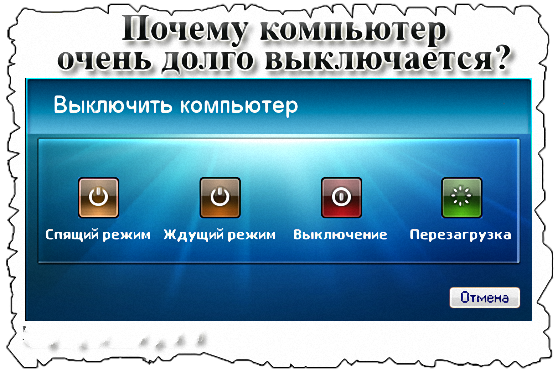
Содержание:
Почему долго выключается компьютер?
Вирусы
Проверьте свой аппарат на предмет наличия на нём каких-либо вирусных программ. Для этого воспользуйтесь антивирусом. Постоянно обновляющиеся базы гарантируют, что любое вредоносное ПО будет своевременно обнаружено и устранено.
Обновление
Во время очередного отключения ПК система выдаёт предупреждение о том, что в данный момент производится установка обновления. В этой ситуации надо просто дождаться завершения процесса обновления. Спешить тут нельзя, если во время обновления вы выдернете шнур из розетки, то можете существенно повредить систему, и в другой раз она вообще не запустится. Тогда придётся переустанавливать Виндовс.
Запущенное ПО
Когда вы отключаете комп, то система первым делом закрывает все запущенные программы. И чем больше их, тем больше времени потребуется для отключения ПК.
Отключение в этой ситуации осложняется тем, что далеко не все программы закрываются по первой же команде. Операционка может наотрез отказаться закрывать ту либо иную программу, решив, что это может привести к потере каких-то данных. Также сама программка может отказаться от закрытия. В таком случае может потребоваться 3-4 секунды на принудительное завершение её функционирования.
Узнать о том, какие приложения открыты можно в разделе под названием "Область уведомлений". Перед отключением ПК система все эти приложения закрывает. Однако это далеко не всё активное ПО, поскольку некоторые программы не отображаются.
Чтобы ненужные утилиты не беспокоили надо:
- Удалить их из автозагрузки. Для этого зайдите в автозагрузку и уберите галочки напротив ненужных приложений;
- Закройте ненужное ПО перед отключением ПК. У вас непременно останутся запущенные приложения, которые не отображаются в автозагрузках. Но их можно закрыть вручную перед отключением. Первым делом закройте те приложения, которые создают проблемы при окончании работы. К примеру, система может сообщить, что она не может закрыть какую-то программку, поскольку она сейчас используется либо это может привести к потере данных и т. д.
Что делать если долго выключается компьютер?
Если вы не чистили систему от хлама и не оптимизировали её на протяжении нескольких месяцев, то просто произведите уборку в своём компьютере. Удалите ненужные программы, очистите корзину и т. д. Сделайте дефрагментацию, почистите реестр. Сделать это можно как вручную, так и с помощью специальных программ оптимизации, таких, к примеру, как:
- Wise Care 365 Free;
- Advanced SystemCare Free;
- "Чистилка";
- Iolo System Mechanic Pro;
- Glary Utilities;
Приведённые выше программки просты в использовании и очень эффективны. С их помощью вы без труда ускорите не только выключение ПК либо ноутбука, но и существенно увеличите скорость его функционирования.
